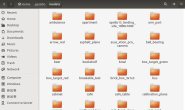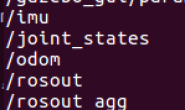Gmapping包提供了基于激光雷达的SLAM的方法,你可以通过一个移动机器人的激光雷达数据和位置数据来创建一个2D的栅格地图。
For more information, please click wiki tutorial
安装雷达驱动和gmapping
1.下载驱动包,一般将雷达驱动安装在~/catkin/src/中:
$ git clone https://github.com/robopeak/rplidar_ros.git
# 以及三个源码包
$ git clone https://github.com/ros-perception/slam_gmapping
$ git clone https://github.com/ros-perception/openslam_gmapping
$ git clone https://github.com/ros-planning/navigation.git或者通过直接安装的方式
$ apt-cache search ros-kinetic #查看可用的软件包列表
$ sudo apt-get install ros-kinetic-slam-gmapping
$ sudo apt-get install ros-kinetic-openslam-gmapping
$ sudo apt-get install ros-kinetic-navigation2.编译包
$ cd ..
$ catkin_make3.硬件连接,将rplidar通过usb与pc相连 4.查看usb的接口号
$ ls /dev/ttyUSB*例如,返回 ttyusb0,要注意的是有的数据线只有充电功能,不能传输数据,如果查找不到应该首先更换数据线,查找到ttyusb0的话则设置为:
$ sudo chmod 666 /dev/ttyUSB05.打开两个新的终端,进行测试
$ roscore #第一个终端
$ cd ~/catkin_ws
$ source devel/setup.bash
$ roslaunch rplidar_ros view_rplidar.launch Note:如果出现以下错误
[rplidarNode-1] process has died [pid 18250, exit code 255, cmd....该问题出现的原因是 rplidar 没有获取数据造成的,很可能的原因是 USB 接口的编号错误,rplidar 应该接到 USB 0 上,可以通过 ls /dev/ttyUSB* 检查设备所链接的 USB 接口编号。 解决方法:拔下其他 USB 设备先将 rplidar 连接上去,再接其他设备,这样可以保证 rplidar 位于 USB0 接口上。
制作雷达驱动文件
首先要创建rplidar的串口别名。 确认 idVendor 和 idProduct,ID 后面的部分idVendor:idProduct
$ lsusb
# 输出结果包含:
Bus 001 Device 006: ID 10c4:ea60新建 /etc/udev/rules.d/rplidar.rules 文件,内容如下:(别名为 rplidar,实际名称为:/dev/rplidar)
$ sudo gedit /etc/udev/rules.d/rplidar.rules
#复制以下内容
KERNEL=="ttyUSB*", ATTRS{idVendor}=="10c4", ATTRS{idProduct}=="ea60", MODE:="0666",
GROUP:="dialout", SYMLINK+="rplidar"增加当前用户对串口的默认访问权限:
$ sudo usermod -a -G dialout 用户名使 UDEV 配置生效:(使串口的默认访问权限生效,需要重启机器)
$ sudo service udev reload
$ sudo service udev restart修改好串口名后,我们制作雷达驱动文。 复制 rplidar.launch 到 rplidar-laser.launch,并增加 TF 定义:
$ roscd turtlebot_navigation
$ mkdir -p laser/driver
$ sudo cp ~/turtlebot_ws/src/rplidar_ros/launch/rplidar.launch laser/driver/rplidar_laser.launch打开 rplidar_laser.launch,并修改
$ rosed turtlebot_navigation rplidar_laser.launch检查 frame_id 是否指定为 laser
<param name="frame_id" type="string" value="laser"/>检查端口:
<param name="serial_port" type="string" value="/dev/rplidar"/>设置好别名,或直接端口/dev/ttyUSB0。 增加TF:
<node pkg="tf" type="static_transform_publisher" name="base_to_laser" args="0.0 0.0 0.18 0 0.0
0.0 base_link laser 100"/>修 改 为 args=”0.0 0.0 0.18 0 0.0 0.0″ 为 自 己 的 实 际 安 装 位 置 。 这六个值分别表示:x y z yaw pitch roll 这里我假设底盘的中心点为 0,雷达放在机器人托盘中心位置,X 为 0,高度为18CM,Z 为 0.18m。TF 的单位使用米的,测量单位是 CM 完整代码如下:
<launch>
<node name="rplidarNode" pkg="rplidar_ros" type="rplidarNode"
output="screen">
<param name="serial_port" type="string" value="/dev/rplidar"/>
<param name="serial_baudrate" type="int" value="115200"/>
<param name="frame_id" type="string" value="laser"/>
<param name="inverted" type="bool" value="false"/>
<param name="angle_compensate" type="bool" value="true"/></node>
<node pkg="tf" type="static_transform_publisher" name="base_to_laser" args="0.0 0.0 0.18 0 0.0
0.0 base_link laser 100"/>
</launch>增加 rplidar_gmapping_demo.launch 文件,用于启动 gmapping
$ roscd turtlebot_navigation
$ touch launch/rplidar_gmapping_demo.launch
$ rosed launch/rplidar_gmapping_demo.launch输入内容:
<launch>
<!-- Define laser type-->
<arg name="laser_type" default="rplidar" />
<!-- laser driver -->
<include file="$(find turtlebot_navigation)/laser/driver/$(arg laser_type)_laser.launch" />
<!-- Gmapping -->
<arg name="custom_gmapping_launch_file" default="$(find
turtlebot_navigation)/launch/includes/gmapping/$(arg laser_type)_gmapping.launch.xml"/>
<include file="$(arg custom_gmapping_launch_file)"/>
<!-- Move base -->
<include file="$(find turtlebot_navigation)/launch/includes/move_base.launch.xml"/></launch>设置 laser_type 为 rplidar. 增加 rplidar_gmapping.launch.xml 文件,执行 gmapping 建图
$ roscd turtlebot_navigation
$ touch launch/includes/gmapping/rplidar_gmapping.launch.xml
$ rosed launch/includes/gmapping/rplidar_gmapping.launch.xml输入内容
<launch>
<arg name="scan_topic" default="scan" />
<arg name="base_frame" default="base_footprint"/>
<arg name="odom_frame" default="odom"/>
<node pkg="gmapping" type="slam_gmapping" name="slam_gmapping" output="screen">
<param name="base_frame" value="$(arg base_frame)"/>
<param name="odom_frame" value="$(arg odom_frame)"/>
<param name="map_update_interval" value="0.01"/>
<param name="maxUrange" value="4.0"/>
<param name="maxRange" value="5.0"/>
<param name="sigma" value="0.05"/>
<param name="kernelSize" value="3"/>
<param name="lstep" value="0.05"/>
<param name="astep" value="0.05"/>
<param name="iterations" value="5"/>
<param name="lsigma" value="0.075"/>
<param name="ogain" value="3.0"/>
<param name="lskip" value="0"/>
<param name="minimumScore" value="30"/>
<param name="srr" value="0.01"/>
<param name="srt" value="0.02"/>
<param name="str" value="0.01"/>
<param name="stt" value="0.02"/>
<param name="linearUpdate" value="0.05"/>
<param name="angularUpdate" value="0.0436"/>
<param name="temporalUpdate" value="-1.0"/>
<param name="resampleThreshold" value="0.5"/>
<param name="particles" value="8"/>
<!--
<param name="xmin" value="-50.0"/>
<param name="ymin" value="-50.0"/>
<param name="xmax" value="50.0"/>
<param name="ymax" value="50.0"/>
make the starting size small for the benefit of the Android client's memory...-->
<param name="xmin" value="-1.0"/>
<param name="ymin" value="-1.0"/>
<param name="xmax" value="1.0"/>
<param name="ymax" value="1.0"/>
<param name="delta" value="0.05"/>
<param name="llsamplerange" value="0.01"/>
<param name="llsamplestep" value="0.01"/>
<param name="lasamplerange" value="0.005"/>
<param name="lasamplestep" value="0.005"/>
<remap from="scan" to="$(arg scan_topic)"/>
</node>
</launch>以上,所有文件配置和安装完毕。
测试激光雷达 gmapping 构建地图
新开端口,打开 roscore
$ roscore开新端口,启动turtlebot
$ roslaunch turtlebot_bringup minimal.launch新开端口,启动 gmapping,用于构建地图
$ roslaunch turtlebot_navigation rplidar_gmapping_demo.launch新开端口,启动键盘操作 Turtlebot
$ roslaunch turtlebot_teleop keyboard_teleop.launch新开端口,启动 rviz,实时查看建图情况
$ roslaunch turtlebot_rviz_launchers view_navigation.launch在通过调整机器人位姿构建好完整地图后结束并保存地图,新开端口并建立目录保存地图
$ mkdir -p ~/map
$ rosrun map_server map_saver -f ~/map/rplidar_gmapping
$ ls ~/map #查看内容,包含 rplidar_gmapping.pgm rplidar_gmapping.yaml查看地图,已经生成 rplidar_gmapping.pgm 文件,可以用图像浏览器(gimp, eog, gthumb, 等等)打开查看。
利用地图进行amcl导航
$ roslaunch turtlebot_bringup minimal.launch
$ roslaunch turtlebot_navigation rplidar_amcl_demo.launch
map_file:=/home/用户名/map/carto_map_1.yaml也可打开rplidar_amcl_demo.launch文件,修改地图文件固定地图,则无需上述命令后缀。 如果你看到 odom received! 说明已经正常运行。如果你收到一个警告:Waiting on transform…,先重启 minimal.launch,重新启动rplidar_amcl_demo.lauch。您可能需要尝试重新启动几次。同时,关闭 Kobuki 并重启。 turtlebot 成功运行,在工作站运行:
$ roslaunch turtlebot_rviz_launchers view_navigation.launch --screen常见问题 ,rviz不显示地图数据,这种情况可能是/home/shall/catkin_ws/src/turtlebot_apps/turtlebot_navigation/laser/driver 中 的rplidar_laser.launch 文件没有添加 tf 节点相关的信息,并且需要根据雷达所在位置设定相应的参数;
Gazebo下的实现
建图
$ roscore
$ roslaunch turtlebot_gazebo turtlebot_world.launch
$ roslaunch turtlebot_gazebo gmapping_demo.launch
$ roslaunch turtlebot_teleop keyboard_teleop.launch
$ roslaunch turtlebot_rviz_launchers view_navigation.launch导航
启动 Gazebo
$ roslaunch turtlebot_gazebo turtlebot_world.launch
启动导航演示
$ roslaunch turtlebot_gazebo amcl_demo.launch
启动 Rviz
$ roslaunch turtlebot_rviz_launchers view_navigation.launch
启动自制运行脚本或其他控制方式
$ python ~/helloworld/turtlebot/goforward_and_avoid_obstacle.pyNote: Gmapping的运算效果不如cartographer,如果你追求高精度建图的效果,请选用合适的雷达并调整参数使用cartographer方法。如果只是进行SLAM算法测试,那么使用Gmapping是最好的选择。 以上是关于在Turtlebot下及Gazebo下gmapping+amcl的实现。后续还会介绍基于多机器人编队的避障算法。 码字不易,喜欢的话请点赞收藏关注哦,您的支持是博主最大的动力。 本文转载自CSDN,原文链接:https://blog.csdn.net/qq_33742147/article/details/105783359